Oglas
Med številnimi novimi funkcijami v sistemu Windows Phone 8.1 so revizije centra za obveščanje najbolj impresivno, ki vam omogoča hitro preverjanje e-pošte, obvestil in celo spreminjanje povezave država.
Izginjajoči toast
Ena največjih pritožb Windows Phone 7 in Windows Phone 8 Windows Phone 8: Popoln pregledVprašanje: kako izboljšati popolnost? Odgovor: čakaš, da se odloči nekdo drug. Hiter pogled na trg pametnih telefonov razkrije, da sta Applova operacijska sistema iOS in Googlov Android najboljša ... Preberi več je bila nezmožnost upravljanja obvestil. Takoj, ko vas je telefon ali aplikacija obvestila o določeni situaciji (morda odgovor na status na Facebooku, na primer), se je sporočilo kmalu zatem izgubilo in ga nikoli več ne bi videli. To bi se zgodilo, ne glede na to, ali je bilo pojavno okno zdravice opuščeno ročno (s potegom od leve proti desni) ali če je preprosto poteklo.
Ni treba posebej poudarjati, da je bila to neustrezna situacija, zlasti v primerjavi s podobnimi funkcijami v Androidu in iOS-u, ki sta omogočili pregled in opustitev preteklih obvestil.
Z uvedbo Windows Phone 8.1 Developer Preview (ki ga lahko vsak namesti Kako zdaj nadgraditi na Windows Phone 8.1Če želite govoriti s Cortano in dobiti dostop do drugih kul novih funkcij, boste morali počakati vsaj do junija. Razen če bi posodobili zgodaj. Tako kot zdaj. Preberi več ) lahko vidimo, kako so bile težave s to funkcijo zdaj rešene z novim akcijskim centrom, poimenovanim po podobni funkciji v namiznem operacijskem sistemu.
Kje je akcijski center?
Akcijski center si lahko ogledate tako, da ga povlečete navzdol z vrha zaslona Windows Phone 8.1. To lahko storite na začetnem zaslonu in na seznamu aplikacij, pa tudi na kateri koli aplikaciji ali igri, ki pusti območje za obvestila (kjer so prikazane ikone, stanje baterije in čas) vidno.
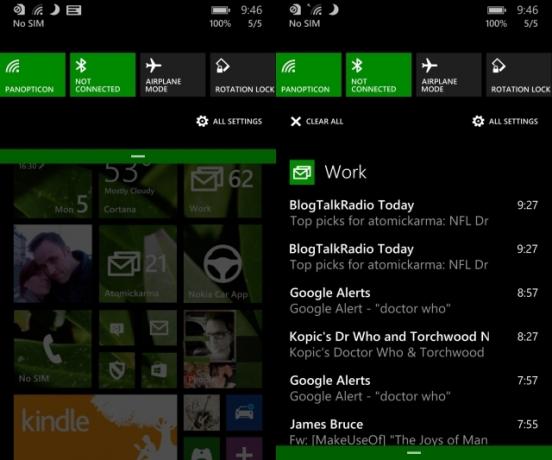
Ko ga odprete, boste ugotovili, da je akcijski center lahko prikazan v dveh stanjih. Prvi je samo za možnosti povezovanja in prikazuje Wi-Fi, Bluetooth, letalski način in zaklepanje vrtenja, skupaj z bližnjico do zaslona z nastavitvami.
Drugo stanje je celozaslonski pogled, ki vključuje tudi vaša obvestila.
V prejšnjih različicah Windows Phone je preklapljanje Wi-Fi, Bluetooth in drugih stanj povezljivosti pomenilo odpiranje ustrezne strani z nastavitvami in drsenje ustreznega stikala. Tudi z aplikacijami tretjih oseb, ki bi ustvarile Bližnjice na začetnem zaslonu Bližnjice na začetnem zaslonu – ploščice povezave za Windows Phone 8Windows Phone ima eno ali dve frustrirajući izpustitvi. Eden od teh je preprost preklopni gumb za omogočanje in prikaz brezžičnega omrežja, mobilnega interneta, Bluetooth skoraj vsega, kar zadeva komunikacijo. Namesto preprostega vklopa/izklopa ... Preberi več postopek je bil neroden, aplikacije so zagotavljale le bližnjice do nastavitev, namesto da bi bile same po sebi preklopne naprave z enim dotikom.
Kako preklopiti Wi-Fi iz akcijskega centra Windows Phone 8.1
Če je Wi-Fi aktiviran, Windows Phone ne bo upošteval nobene mobilne internetne povezave (kot taka ni preklopa za mobilni internet). Namesto da bi porabili dragocene sekunde za navigacijo do zaslona z nastavitvami za Wi-Fi, je v Windows Phone 8.1 to mogoče vklopiti z enim dotikom.

Dolgo tapkanje bo odprlo zaslon z nastavitvami Wi-Fi, kjer lahko prilagodite stvari, na primer, ali naj se omrežje poveže samodejno, ali nastavitve proxyja.
Zanimivo je, da tapkanje gumba Wi-Fi, da onemogočite povezavo, nima učinka takojšnje prekinitve povezave. Namesto tega se boste vrnili na zaslon z nastavitvami, da premaknete stikalo, da izklopite Wi-Fi, nato pa se prikaže nov meni. Znova vklopite Wi-Fi, bo prikazano. To vam omogoča, da določite 1 uro, 4 ure, 1 dan, blizu mojih najljubših krajev in ročno kot pogoji. Upajmo, da bo na voljo možnost, da preprosto tapnete, da onemogočite, ko bo Windows Phone 8.1 končno predstavljen kot popolna posodobitev, vendar dokler potem so to dobre možnosti, ki se ne razlikujejo od funkcionalnosti, ki je na voljo v drugih mobilnih operacijskih sistemih, ki uporabljajo aplikacije tretjih oseb (npr. kot Tasker za Android Tasker za Android: mobilna aplikacija, ki poskrbi za vsako vašo muhavostKo gre za avtomatizacijo naprav, je v prostoru Android samo ena 900-lb gorila in to je Tasker. Res je, Llama je odlična brezplačna aplikacija za avtomatizacijo, vendar ne cilja na polno moč Taskerja. Tasker ... Preberi več ).
Nasprotno pa je mogoče Bluetooth, letalski način in zaklepanje vrtenja vklopiti in izklopiti z enim dotikom.
Preverjanje sporočil v akcijskem centru
Sporočila iz aplikacij, ki se prikažejo v akcijskem centru, so lahko obvestila s Facebooka, opozorila o novih e-poštnih sporočilih, celo o posodobitvah iger, ki jih trenutno igrate (zlasti na spletu na potezi zadeve).

Če se dotaknete obvestila, vas popelje do ustrezne podrobnosti v ustrezni aplikaciji, medtem ko tapnete več obvestil možnost odpre aplikacijo na glavnem zaslonu ali kateri koli seznam obvestil, ki jih morda ima.
Nazadnje lahko obvestila seveda zavrnete. Za to lahko uporabite nekaj različnih metod. Prvi je Počisti vse možnost, ki jo najdete v zgornjem delu akcijskega centra v celozaslonskem pogledu – tapnite to, da opustite vsa obvestila.
Obvestila lahko tudi opustite tako, da jih povlečete od leve proti desni, ko so prikazana na seznamu. Za več obvestil iz iste aplikacije poiščite naslov aplikacije, nato pa ga povlecite, da ga množično opustite.
Zaščita akcijskega centra
Privzeto lahko do akcijskega centra dostopate z zaklenjenega zaslona Windows Phone. Očitno to ni posebej varno, a na srečo je to nastavitev, ki jo je mogoče spremeniti.
Odprto Nastavitve > obvestila+dejanja kje za Pokaži obvestila v akcijskem centru, ko je moj telefon zaklenjen potrditveno polje lahko najdete in počistite potrditveno polje. Od zdaj naprej bodo na zaklenjenem zaslonu dostopne samo možnosti povezovanja.
Konfiguriranje akcijskega centra
Morda boste ugotovili, da je akcijski center Windows Phone 8.1 preveč zaseden za vaše želje. To je lahko posledica prevelikega števila aplikacij, ki lahko dostopajo do njega.

Rešite to tako, da odprete obvestila+dejanja zaslon in konfiguracijo, kako so prikazana obvestila aplikacije, kateri zvoki se uporabljajo in seveda, ali dejansko želite, da vas določena aplikacija sploh obvešča o kakršnih koli obvestilih!
Na zaslonu z obvestili in dejanji lahko spremenite tudi gumbe za hitra dejanja. To naredite tako, da se dotaknete gumba, ki ga ne želite uporabiti, ki bo nato prikazal drugi zaslon z možnostmi. Nadomestni gumbi so lahko na primer hitri zagon kamere ali omogočanje internetne skupne rabe.
Z lahkoto upravljajte obvestila in povezljivost
Raziskali smo že številne razloge Ali bodo te nove funkcije pomagale Windows Phoneu postati mainstream?Nadgradnja Windows Phone 8.1 je polna novih funkcij, ki bodo izzivale Android in iOS. Boste nadgradili? Preberi več za nadgradnjo na Windows Phone 8.1 iz združljive naprave.
Tudi če raje počakate na uradni uvedbo, kot pa da pridete zgodaj in uporabite Predogled razvijalca, zavedati se morate, da obstaja cela vrsta odličnih novih funkcij predstavljen.
Od tega je akcijski center verjetno tisti, ki izboljša vašo uporabo telefona, skrajša čas za krmarjenje po nesmiselnih menijih in omogoči hiter in učinkovit pregled in opustitev obvestil.
Christian Cawley je namestnik urednika za varnost, Linux, DIY, programiranje in Tech Explained. Producira tudi The Really Useful Podcast in ima bogate izkušnje pri podpori za namizne računalnike in programsko opremo. Christian, sodelavec revije Linux Format, je popravljalec Raspberry Pi, ljubitelj Lego in retro iger.


